怎么把Word文档的文字、表格转换成图片格式
1、1.复制要转换成图片格式的文字。
选中要进行格式转换的文字,打开鼠标的右键快捷菜单,选择“复制”命令。
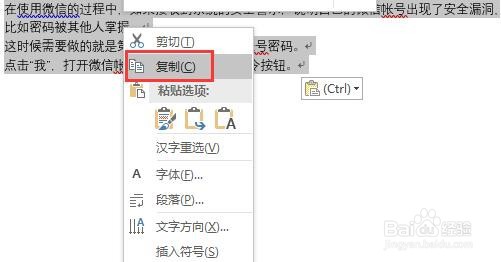
2、2. 打开“开始”菜单,选择“粘贴”命令的下拉菜单,使用鼠标单“选择性粘贴”命令。
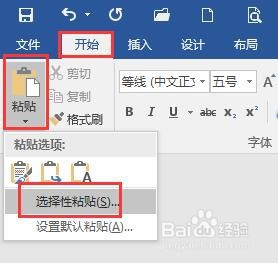
3、3.在打开的“选择性粘贴”窗口中,选择“粘贴”选项中的“图片(增强型图元文件)”。单击“确定”按钮,完成。
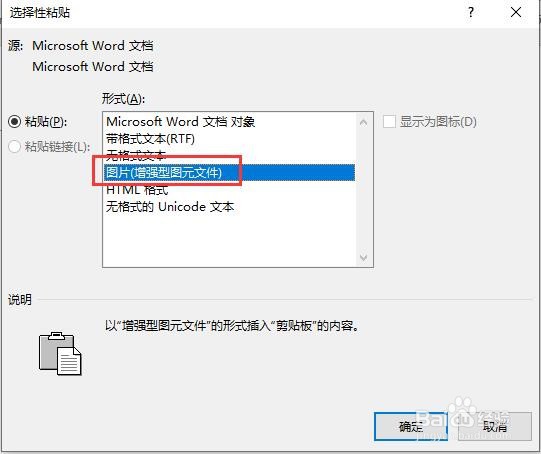
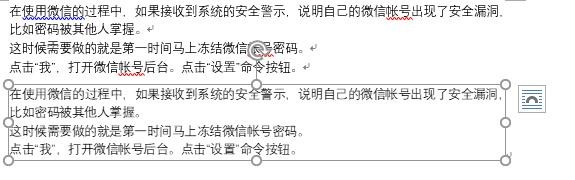
4、4. 调整图片大小和方向。
使用选择性粘贴完成文字向图片格式转换后,可以拖动图片框的八个控点,对图片进行拖拽,对图片的大小进行调整。
拖动图片边框上的旋转把手,对图片方向进行调整。

5、5. 调整图片的环绕方式
选中图片后,图片右上角会出现“布局选项”图标。单击该“布局选项”图标,打开图片设置的布局选项窗口,对图片的环绕方式进行相应的设置。
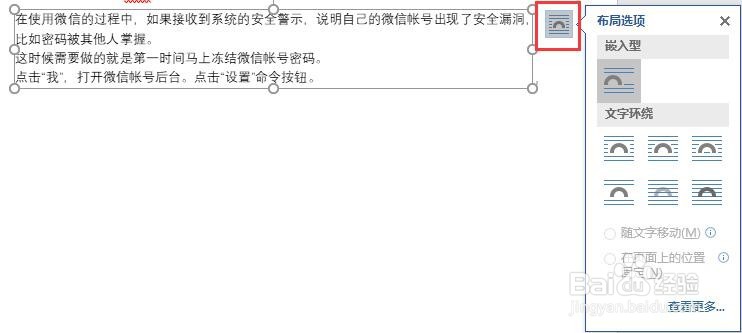
声明:本网站引用、摘录或转载内容仅供网站访问者交流或参考,不代表本站立场,如存在版权或非法内容,请联系站长删除,联系邮箱:site.kefu@qq.com。
阅读量:72
阅读量:93
阅读量:74
阅读量:126
阅读量:73